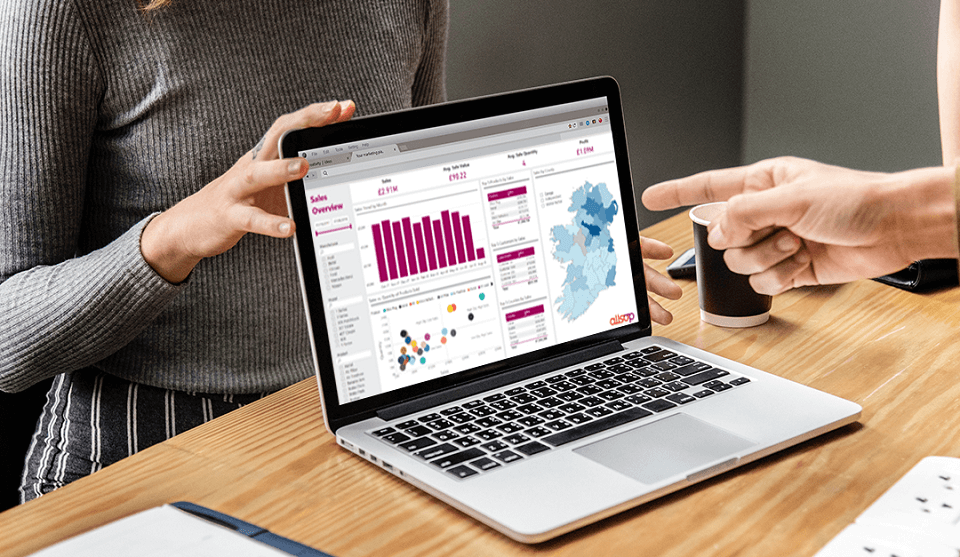Power BI không chỉ giúp bạn trực quan hóa bằng các biểu đồ mà còn trình bày các bảng số liệu rất hữu ích và tiện dùng. Cụ thể là chức năng định dạng có điều kiện bởi sự kết hợp của DAX và Format Table. UniTrain hướng dẫn các bước thực hiện đơn giản sau.
Bước 1: Tạo Measure so sánh số liệu năm nay và năm trước
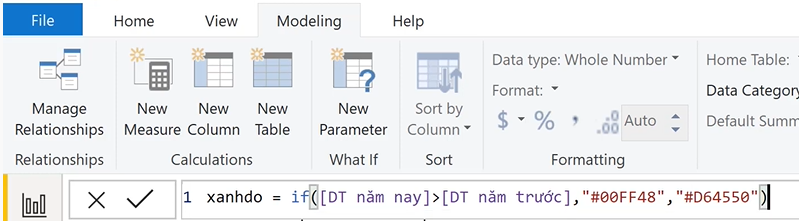
Bước 2: Áp dụng Conditional formatting cho bảng dữ liệu
Chọn bảng Doanh thu > Vùng Value chọn DT năm nay > Conditional Formatting > Font color
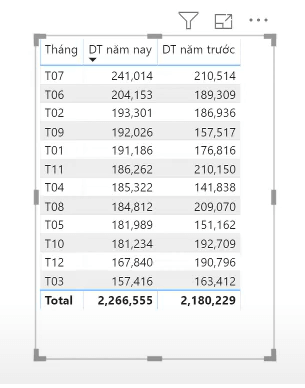
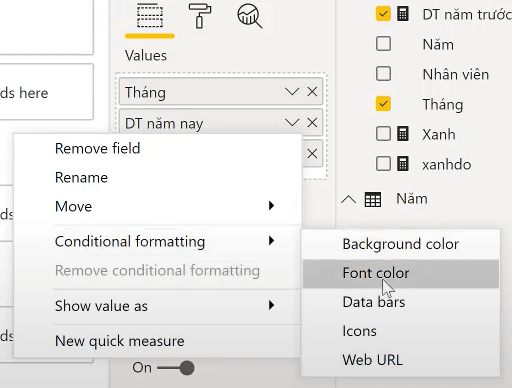
Chọn Field value > Based on field > chọn Measure xanhdo > OK
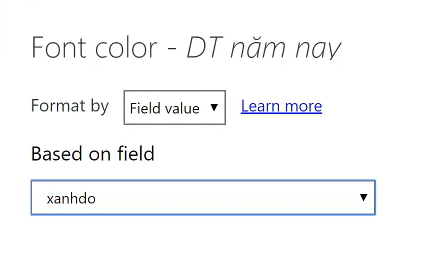
Kết quả:
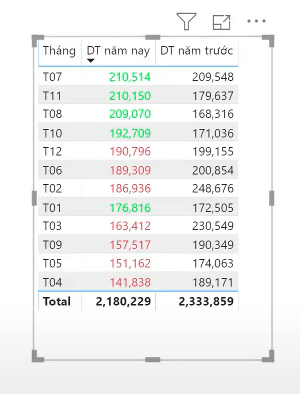
Chúc các bạn thực hành và ứng dụng hành công trên báo cáo Power BI.
Xem thêm
Bạn có nên sử dụng Power BI cho Khoa học dữ liệu?